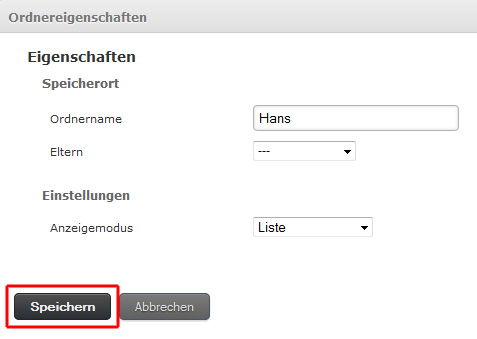In dieser Anleitung erfahren Sie, wie Sie zusätzliche Ordner im Webmail anlegen.
Diese können z.B. zum Archivieren von E-Mails genutzt werden.
Loggen Sie sich auf www.checkdomain.de, oben rechts in Ihrem Webmailaccount ein.

Geben Sie im Anmeldebildschirm Ihre E-Mail-Adresse (z.B. max@mustermann.de) und das dazugehörige Passwort ein.
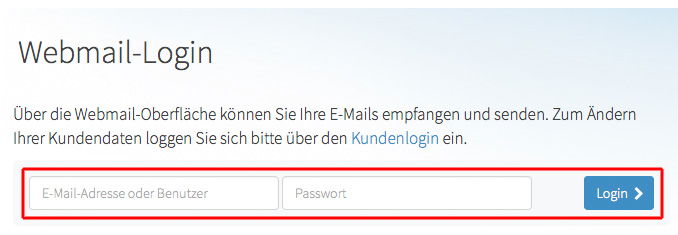
Bestätigen Sie Ihre Eingaben mit einem Klick auf die Schaltfläche "Login".
Im Webmail klicken Sie oben rechts auf die Schaltfläche "Einstellungen".

Wählen Sie im linken Menü "Ordner" aus.
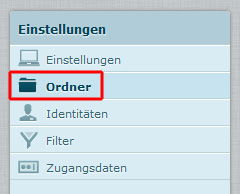
In der Liste der bereits vorhandenen Ordner klicken Sie unten links auf die Schaltfläche "+", um einen neuen Ordner anzulegen.
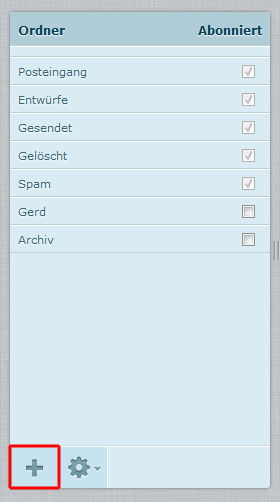
Geben Sie jetzt in der Eingabemaske "Ordnereigenschaften", auf der rechten Seite unter Ordnername, den gewünschten Namen im entsprechenden Textfeld ein. Im Pulldown Menü, neben dem Text "Eltern", wählen Sie aus, ob der neu anzulegende Ordner ein Unterordner eines bereits vorhandenen Verzeichnisses sein soll oder kein übergeordnetes Verzeichnis haben soll. Damit der neue Ordner in der gleichen Ebene wie z.B. Posteingang angelegt wird lassen Sie die Auswahl auf "---" eingestellt.
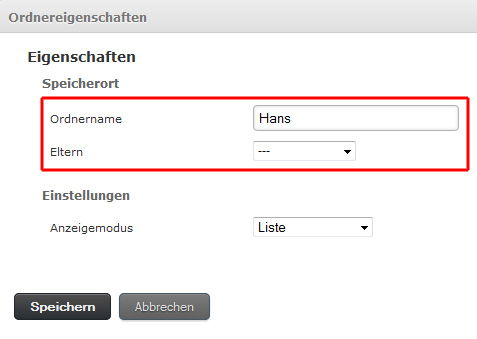
Klicken Sie zum Schluss auf die Schaltfläche "Speichern", damit der Ordner angelegt wird.